Ako používať nástroje flash na Android

- 3242
- 214
- Boris Holub
Firmvér je softvérový kód, ktorý plne riadi softvér a hardvérovú prácu smartfónu založeného na systéme Android. Firmvér je systém, jeho grafické rozhranie, funkcie a úplná kontrola spotreby energie, frekvencie procesu a rýchlosť práce. Vďaka firmvéru vykonávame všetky potrebné funkcie a vykonávame požadované akcie. Firmvér je ľahko umiestnený a odstránený zo zariadení, zatiaľ čo bez dotyku hardvérového systému. Aké ľahké to je, je to všetko relatívne. V tomto článku budeme analyzovať, ako reflash alebo vyriešiť problém „oxidácie“ gadget.

Spokojnosť
- Prečo potrebujete zmeniť firmvér
- Aké smartfóny môžu byť reflash prostredníctvom nástrojov Flash Tools
- Ako určiť, ktorý procesor v smartfóne
- Čo potrebujete na blikanie pomocou nástrojov Flash Tools
- Ako prefrslash a smartfón pre MediaTek prostredníctvom Flash Tools
- Príprava
- Vypnutie podpisu systému Windows
- Inštalácia ovládačov systému Windows
- Stiahnite si Flash Tools
- Sťahovanie firmvéru
- Opätovné prefúknutie smartfónu
- Problémy pri prechode prostredníctvom nástrojov Flash Tools
Prečo potrebujete zmeniť firmvér
Firmvér je zodpovedný za rozvrh zobrazený na obrazovke, riadi tiež zaťaženie procesora a ďalšie dôležité parametre. Samozrejme, v neprítomnosti firmvéru zostáva zariadenie presne „pracovník“ v pláne železa, pretože pod firmvérom je tiež koreň systému Android, ktorý nepodlieha používateľom. Tento koreň je zodpovedný za zavádzacie menu, na nabíjací displej, aj keď je stav vypnutý, zaradenie a animácia, účel fyzických tlačidiel atď.
Firmvér je najdôležitejším prvkom každého smartfónu. Pri každom pracovnom gadget to je. Existuje veľmi, veľmi veľa firmvéru, každý amatér si môže vytvoriť svoj vlastný. Toto sa vyskytuje najmä na čínskych zariadeniach, kde sa každý výrobca ako Xiaomi, Meizu a tak ďalej snaží vytvoriť svoj vlastný jedinečný firmvér. Existuje veľmi úspešný firmvér, ako napríklad OnePlus, má viac Lague ako Doogee, ale všetko presne majú miesto na to, aby boli. Z dôvodu takýchto problémov sa často stáva, že sa do firmvéru vyskytujú niektoré problémy a je potrebné ich aktualizovať alebo inštalovať akékoľvek iné. Hlavné dôvody, prečo majú používatelia záujem o preinštalovanie firmvéru:
- Preinštalovanie systému v pripojení a „oxidácii“ zariadenia a úplného zlyhania;
- Časté zavesenie, závady, oneskorenia alebo dokonca reštartovanie smartfónu;
- Veľmi nízka rýchlosť práce aj s slušnými charakteristikami, veľká spotreba systému RAM a veľmi silné zbytočné zaťaženie procesora;
- Veľká spotreba energie alebo závažné klusanie pri zahrievaní;
- Nemotornosť alebo absurdita systému;
- Nezaujímavý a škaredý dizajn, nepríjemnosti systému, nedostatok rýchleho prístupu k funkciám;
- Zbytočné funkcie alebo naopak, absencia potrebných funkcií;
- Aktualizácia firmvéru.
Okirping je stav smartfónu, v ktorom ho nemožno použiť ako zdroj obsahu a informácií, ale funguje fyzicky. To znamená, že zariadenie nie je poškodené, v ňom nie je žiadna vlhkosť a reaguje na nabíjanie. Tento efekt sa dá stále nazývať „Butallup“. Boot Loop (z anglického „cyklického sťahovania“) je podmienka, v ktorej je smartphone nekonečne reštartovaný a nemôže sa nijakým spôsobom zapnúť. Tento problém sa ľahko vyrieši blikaním.
Aké smartfóny môžu byť reflash prostredníctvom nástrojov Flash Tools
Tento článok pochopí, ako reflash zariadenia založené na MTK (MediaTek). MediaTek je procesor pre smartfóny alebo skôr systém s jedným -CHIP. Každý smartfón má svoju vlastnú čipovú sadu (jeden -kritický systém alebo procesor). MediaTek je jednou z spoločností, ktoré vyrábajú čipsety.
Použijeme program Flash Tools. Nezamieňajte si jej flashtool - sú to úplne odlišné programy.
Na trhu smartfónov nie je toľko čipov. Najbežnejšie: MediaTek a Qualcomm Snapdragon sú tiež menej populárne, ako napríklad Samsung, Kirin z Huawei atď. Stále existuje veľa procesorov, ale v tomto článku zvážime blikanie smartfónov s jedným zdatným systémom od kopania MediaTek.
Dôležitý! Smartfóny s inými čipsetmi nie sú vhodné!
Ako určiť, ktorý procesor v smartfóne
Ako určiť, čo je môj smartfón procesor? To je veľmi jednoduché. Najprv je potrebné vedieť, že ich je veľa, ale našťastie je metóda v tomto článku vhodná pre každý typ procesora od Mediatu s niektorými rezerváciami, ktoré budú uvedené ako všetky potrebné akcie, ktoré sú opísané. Mediatec - spoločnosť, ktorá je aktívne distribuovaná v rozpočtovom segmente. Spravidla je v smartfónoch približne 100 dolárov a menej nainštalovaný procesor MediaTek. Existujú výnimky ako Meizu Pro 7 - vlajkový smartphone od spoločnosti s tuctom čipom od spoločnosti MediaTek. Ak máte smartfón zo segmentu rozpočtu, môžete si byť istí, že máte MediaTek (ale existujú výnimky, napríklad Redmi 7a). Takže ako bude sto percent presvedčených o procesor? Tu je niekoľko spôsobov, ako zistiť:
Pozrite sa na schránku smartfónov, zvyčajne by mal byť uvedený procesor v ňom. Len nezamieňajte grafický procesor z konvenčného procesora, pretože to sú dve rôzne veci. Potrebujeme jednoduchý procesor, ktorý je označený ako MediaTek MT6753, MT6797 Helio X20, Snapdragon 430, Snapdragon 625 atď. Môžete prísť do obchodu a zistiť tam.
Napíšte na vyhľadávanie modelu vášho smartfónu (celé meno, nielen spoločnosť) a choďte do akéhokoľvek obchodu, procesor bude určite uvedený. Napríklad napíšte charakteristiky „Meizu M3 poznámka“, choďte do ľubovoľného obchodu a pozrite si procesor v charakteristikách.
Stiahnite si akúkoľvek aplikáciu na smartfóne so štatistikou gadgetu a procesor bude uvedený vo vnútri. Toto je najspoľahlivejšia možnosť, pretože samotný systém rozpoznáva procesor a vy nemôžete urobiť chybu s menom alebo s typom procesora atď. Odporúčame použiť túto konkrétnu možnosť na určenie procesora. Takto sa to robí:
Stiahnite si aplikáciu CPU-Z na tomto odkaze.
Po vašom otvorení sa pred vami objavia informácie o procesore. Je to vidieť na samom vrchole. Zobrazuje sa názov aj typ procesora a jeho logo. Takto vyzerá logo MediaTek v tejto aplikácii:
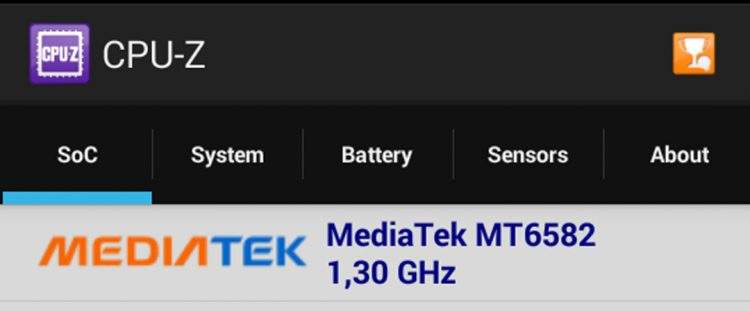
Vyhovuje nám to. A tak napríklad vyzerá Snapdragon, ktorý nám nevyhovuje:
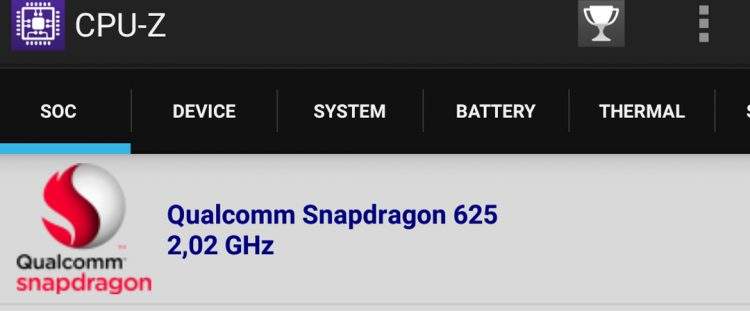
Ak máte procesor od spoločnosti MediaTek, môžete použiť túto metódu. Ak máte nejaký iný procesor, bohužiaľ, táto metóda nie je pre vás vhodná a budete musieť hľadať nejaké ďalšie. Pre každý procesor je často v tejto recenzii samostatný program, ako je tento. Stačí navštíviť internet, ale skôr sa dozviete viac o blikaní vášho smartfónu na fóre 4pda. Napríklad vyššie uvedená snímka obrazovky zobrazuje logo Snapdragon - táto metóda blikania pre smartfón s Snapdragónom nebude efektívny.
Čo potrebujete na blikanie pomocou nástrojov Flash Tools
Takže, ak ste úspešne rozpoznali svoj procesor a ukázalo sa, že je MediaTek, potom prejdeme k priamym firmvérom smartfónu na základe tohto systému Single -CHIP. Aby sme mohli prerušiť smartfón, musíme tieto povinné body vykonať:
- Mať počítač alebo notebook;
- Nainštalujte špeciálne ovládače na počítač alebo notebook. Prečítajte si o tom, ako to urobiť nižšie;
- Stiahnite a nainštalujte program Flash Tools pre počítač. Je úplne bezplatný a dostupný na oficiálnej stránke vývojára;
- Stiahnite si potrebný firmvér z internetu pomocou oficiálnej webovej stránky vývojára smartfónov alebo fóra 4PDA. Prečítajte si o tom všetkým nižšie v článku;
- Mať originálny kábel (najlepšie) mikrousb alebo USB typu C na USB, to znamená nabíjačku, ktorá bola spolu s smartfónom. Že je prečítané nižšie;
- Mať na počítači pracovný konektor USB a je vhodné použiť konektor v zadnej časti systémovej jednotky (kde je veľa vodičov);
- Mať pracovný konektor na nabíjanie na smartfóne.
Ak máte všetko z popísaného, môžete začať postup. Majte na pamäti, že to funguje iba s procesormi MediaTek, ak sa náhle mýlite s jeho výberom, môžete získať „oxidované“ zariadenie. Je lepšie znova skontrolovať svoj procesor prostredníctvom CPU-Z.
Ako prefrslash a smartfón pre MediaTek prostredníctvom Flash Tools
Na prelomenie zariadenia bolo čo najpohodlnejšie, všetky akcie boli rozdelené do bodov a odsekov. Prečítajte si všetko opatrne, pretože najmenšia chyba povedie k nepredvídateľným dôsledkom.
Príprava
Už sme dokončili prvý bod - rozhodnúť sa o procesore. Náš výber: MediaTek.
Druhým bodom je, že musíme skontrolovať údržbu všetkých konektorov v počítači, notebooku a smartfóne. Ak konektor nefunguje, blikanie je nemožné.
V treťom odseku hľadáme originálny alebo aspoň pracovný drôt. Potrebujeme adaptér z počítača do smartfónu. Takýto drôt je často vybavený smartfónom vo forme nabíjačky. Nezabudnite skontrolovať, či tento drôt funguje pravidelne, pretože ak odchádza, blikanie sa okamžite bude ochotné a musíte začať na začiatku celého začiatku. Ak máte drôt z „boxu“ a je úplne použiteľný - použite ho presne. V prípade, že ste si pre svoj smartfón zakúpili nejaký drôt, potom sa dá použiť aj, ale je lepšie nájsť pôvodný kábel. Na dobitie potrebujeme stabilný pór MicrousB alebo USB Type-C na počítači USB. MicrousB a USB Type -C sú typ konektora v smartfóne. Je ľahké rozlíšiť mikro yusb tým, že je potrebné vložiť iba na jednu stranu, časy sa vkladajú do akejkoľvek strany do smartfónu. Pri blikaní nezáleží na tomto konektore, takže nemusíte tlačiť.
Pripojíme smartfón k zadnej časti počítača, kde sa nachádzajú konektory USB, takže by ste ho mali nájsť a skontrolovať. Určite môžete dať drôt do prednej časti, ale je to nežiaduce, pretože sú vytvorené na vykonávanie jednoduchých operácií pre prenos údajov a nie na odraz.
Nabíjajte aj smartfón až 100%. Je to tiež povinný bod, pretože nemôžete vedieť, koľko operácia vydrží, a môže byť veľmi dlhá. Akékoľvek zlyhanie batérie ostro prestane inštalovať systém. Je tiež potrebné ubezpečiť sa, že v blízkej budúcnosti nedôjde k prerušeniu so svetlom. Je preto lepšie prejsť dni v priehľadnom počasí, alebo ak je v dome batéria alebo stabilizátor, ktorý dokáže nejaký čas podporovať životnosť počítača. Pre notebooky rovnaká situácia - nabíjajte maximum a vykonajte operáciu v stave zo siete.
Vypnutie podpisu systému Windows
Ak máte Windows 8, 8.1 alebo 10, potom musíte vypnúť kontrolu kontroly podpisu v systéme Windows. Ak máte verziu systému Windows 7 alebo nižšiu, chýba nám táto položka a okamžite sa presunieme na deviaty.
Takže, ak máte Windows 8, podpis je vypnutý nasledovne:
- Hovorte Win Key (tlačidlo s vlajkou spoločnosti Microsoft) a angličtinou I (ruský SH);
- V ponuke sa v ňom musíte zvoliť „všeobecné“;
- Potom „špeciálne možnosti načítania“ a „Znovu načítať teraz“;
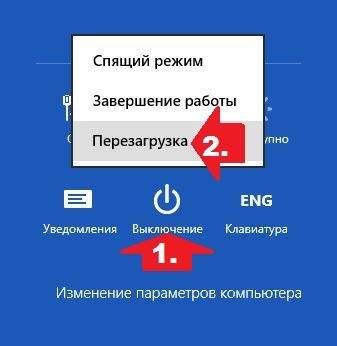
- Keď vypnete počítač, kliknite na diagnostiku;
- Prejdite na bod „Dodatočné parametre“, potom „parametre načítania“ a „reštart“;
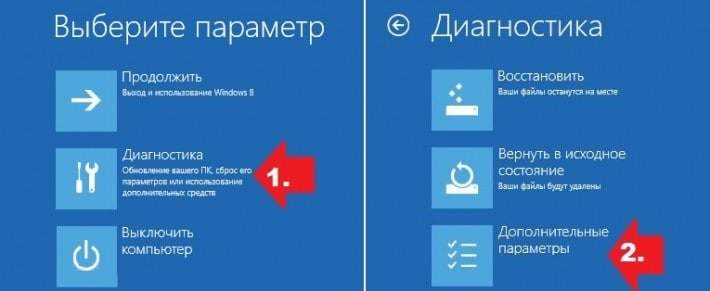
- K dispozícii bude ponuka, v ktorej vyberte „Zakázať povinnú kontrolu podpisu ovládačov“.

Pre Windows 8.1 vypnutie sa vykonáva takto:
- Hovorte Win Key (tlačidlo s vlajkou spoločnosti Microsoft) a angličtinou I (ruský SH);
- Vyberte „parametre“, potom „Zmena parametrov počítača“;
- Potom kliknite na „Aktualizácia a obnovenie“, potom „Obnovenie“ a „Reštartujte teraz“;
- Ďalej, počas reštartu, zavolajte na diagnózu a v ňom choďte po nasledujúcom ceste: ďalšie parametre -> parametre načítania -> reštart;
- Potom sa zobrazí ponuka, stlačte F7 a počkajte na reštartovanie počítača.
V prípade systému Windows 10 sa vypnutie vykonáva takto:
- Súčasne stlačte tlačidlo Ship Ship and Win (tlačidlo s príznakom spoločnosti Microsoft) a nenechajte ich ísť až do konca nasledujúceho bodu;
- Pokračujte v zovretí kľúča, stačí reštartovať počítač cez začiatok;
- Zobrazí sa ponuka a teraz môžete uvoľniť klávesy Shift a Win;
- V tejto ponuke vyberte možnosť „Diagnostika“;
- Potom „ďalšie parametre“;
- Ďalej prejdite na „parametre načítania“;
- Stačí kliknúť na „reštartovať“ a počkať, kým sa systém načíta do ďalšieho kroku;
- Po reštarte sa ocitneme na stránke pre výber parametra načítania systému. Stlačte kláves F7;
- Počítač sa reštartuje a vypne kontrolu kontroly podpisu.
Inštalácia ovládačov systému Windows
Nainštalujte potrebné ovládače do počítača. Aby sme to dosiahli, vezmeme najjednoduchší spôsob: Vypnite smartfón, pripojte smartfón k počítaču pomocou samotného kábla a v rovnakom konektore v počítači (alebo v akomkoľvek na notebooku). Ďalej otvorte správcu zariadenia, robíme takto:
- Otvorte ovládací panel v ponuke Štart. V prípade nových verzií okien je otvor panela ovládaný cez ozubené kolesá vpravo v rovnakom štarte a potom sa opakujú všetky akcie;
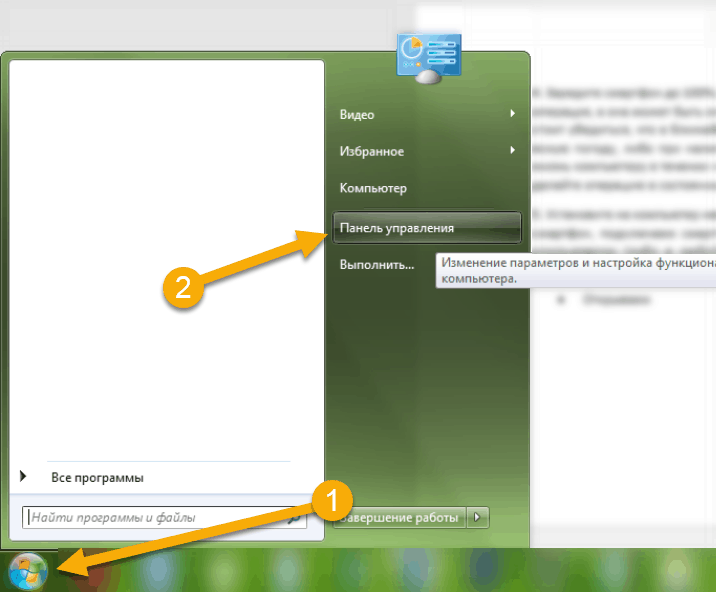
- Ďalej zapnete typ prezerania ako „malé ikony“ a hľadáme sekciu „Správca zariadení“, choďte tam;
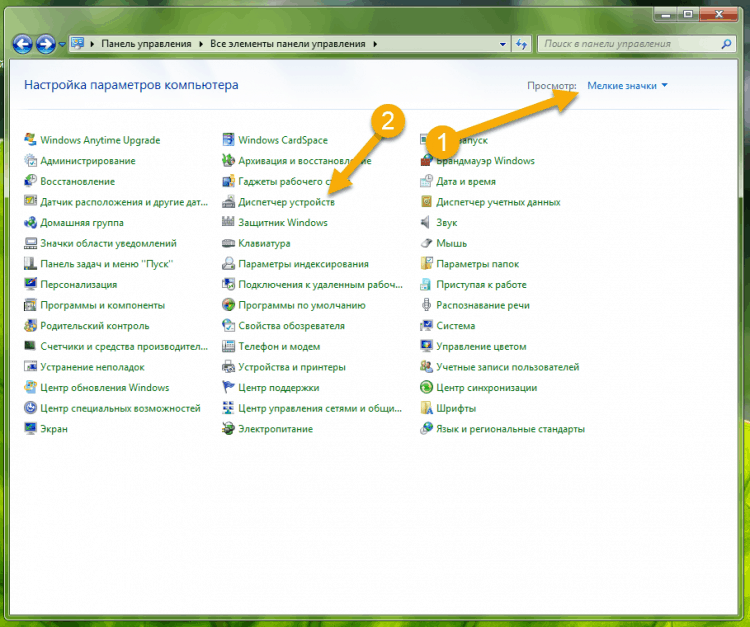
- Hľadáme položku „iné zariadenia“. Ak to tak nie je, potom pripojte smartfón k počítaču v stave vypnutia, potom sa objaví. Rozbaľte ďalšie zariadenia a kliknite na zariadenie, ktoré sa zobrazí pravým tlačidlom myši. Ak to urobíte prvýkrát, potom po pripojení smartfónu prejdite na túto položku veľmi rýchlo, pretože smartfón prejde do režimu nabíjania a „iné zariadenia“ sa nikdy neobjavia;
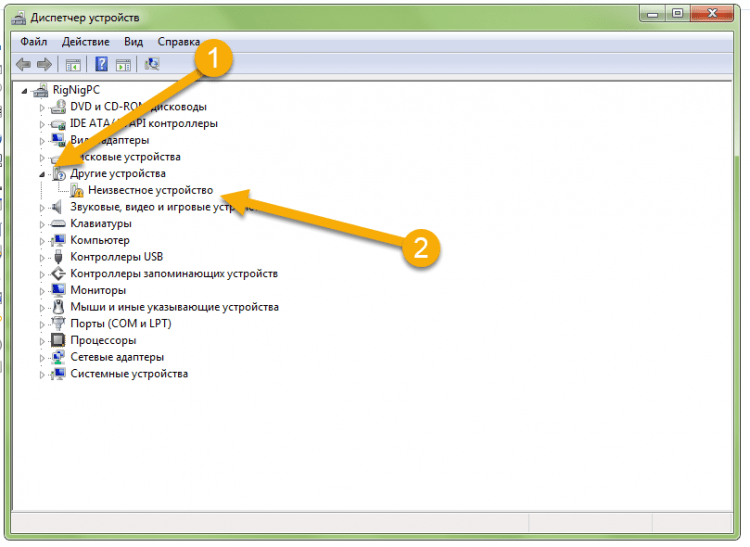
- Po stlačení pravého tlačidla myši vyberte prvý bod „Aktualizujte ovládače“ a počkajte, kým bude proces úspešný.
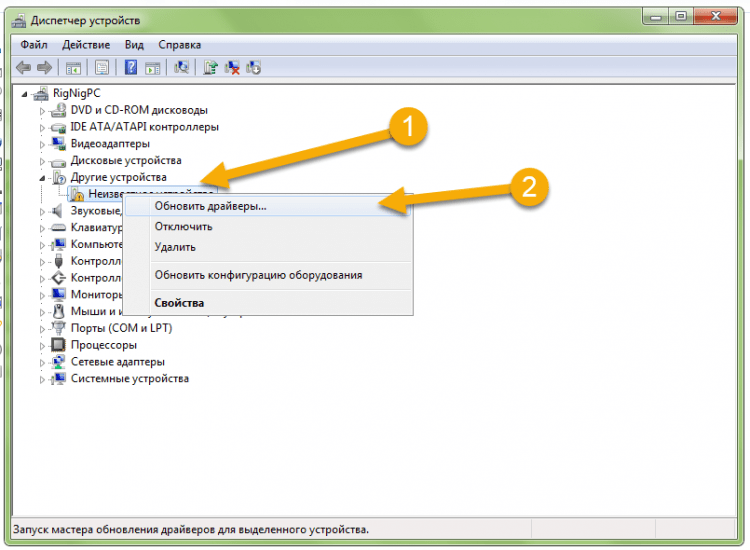
Za vodičmi sa tiež oplatí ísť na fórum 4pda, pretože systém nemôže vždy nainštalovať potrebný ovládač. Potrebujeme ovládače VCOM a Prelooader, ktoré je potrebné stiahnuť z tohto úžasného fóra - 4pda. S cieľom nájsť požadovaný vodič, ktorý hľadá tému na fóre s naším zariadením. Za týmto účelom stačí písať do vyhľadávania „[Názov spoločnosti smartfónu] [model smartfónov] firmvér 4pda“. V tomto prípade vyradí odkaz na fórum s témou prístroja, ktorého meno ste predstavili. Potom ideme na tému a hľadáme ovládače a nástroje VCOM/ Prelooader. Môžete tiež navštíviť vodiča vodiča na fóre a stiahnuť tam potrebných ovládačov, to je presne to, čo urobíme. Aby sme to dosiahli, prekročíme nasledujúci odkaz a zaregistrujeme sa na fóre, pretože registráciu je potrebné stiahnuť.
Potom vytiahne a otvorte spojlera „Ovládače, softvér, verejné služby (skutočné verzie)“:
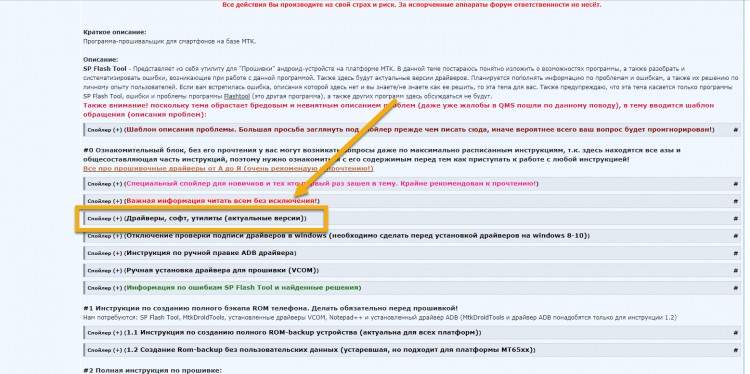
A hľadáme riadok s ovládačmi VCOM/Preloader, je bližšie ku koncu spojlera:
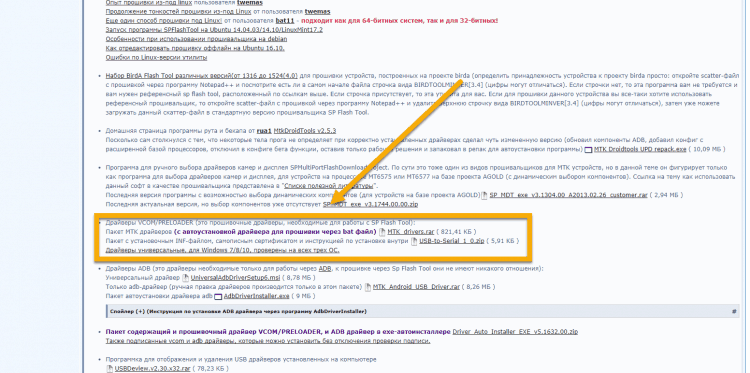
Máme dostatok súboru s automatickou inštaláciou potrebných ovládačov. Archív si môžete stiahnuť pomocou súborov EXE tu pomocou tohto odkazu na samotnom fóre:
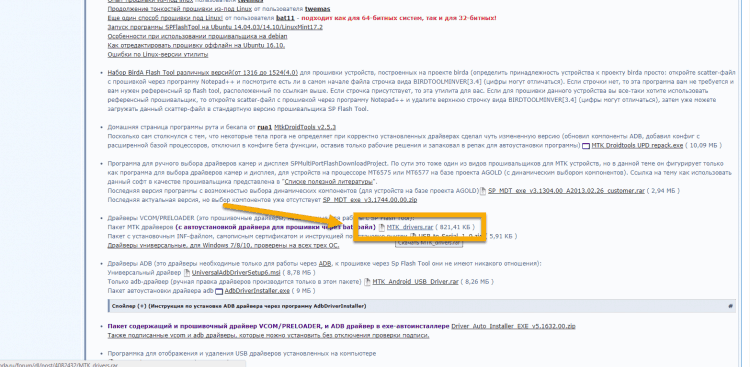
Po inštalácii otvoríme archív a prenesieme všetok jeho obsah do ľubovoľného priečinka:
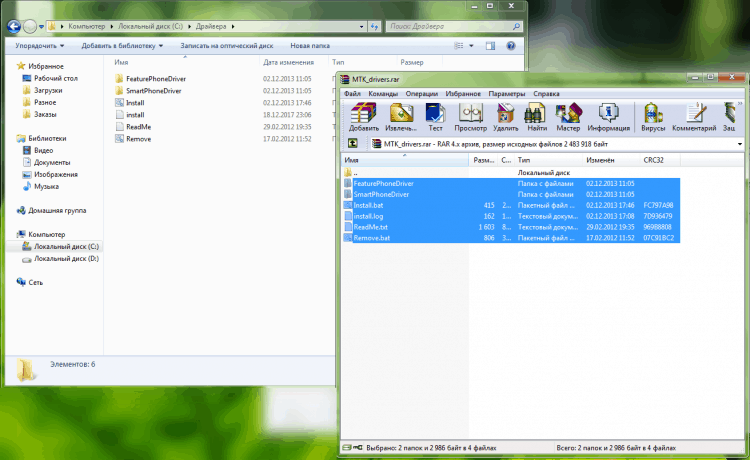
Pôžička Otvorte súbor „Odstrániť.BAT “A čakáme na automatickú inštaláciu:
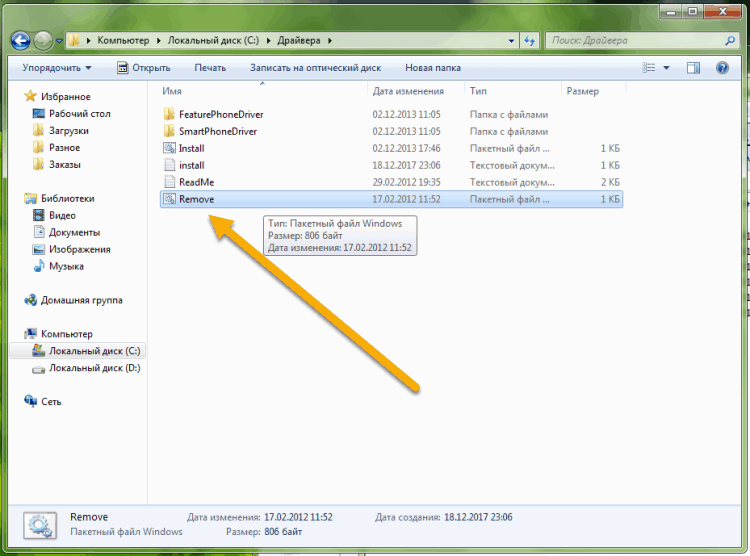
Potom nám ukážeme správu o úspešnej inštalácii, to znamená „hotovo“. Stlačíme ľubovoľné tlačidlo a všetko, ovládače sú úplne nainštalované a môžete pokračovať v ďalšom bode.
Stiahnite si Flash Tools
Stiahnite si program SP Flash Tools z fóra 4PDA kliknutím na odkaz.
Ak to chcete urobiť, zaregistrujte sa na fóre, aby ste si z neho mohli niečo stiahnuť, sú to pravidlá stránky. Registrácia je tu, pozrite sa na snímku obrazovky nižšie:
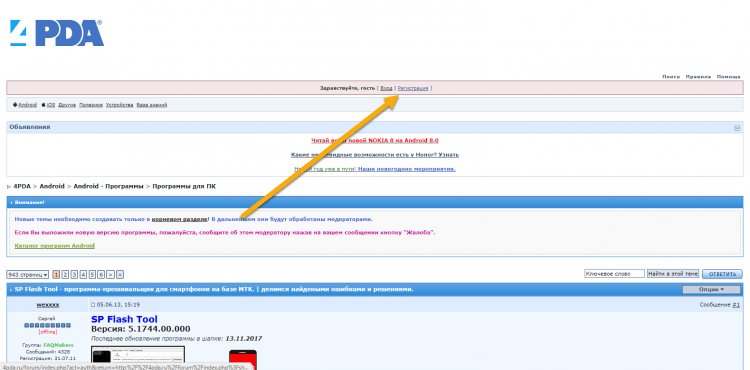
Po registrácii Leaf cez tému nižšie a vyhľadajte sekciu so softvérom a nástrojmi. Mal by to byť spojler, v ktorom sa nachádzajú všetky potrebné informácie:
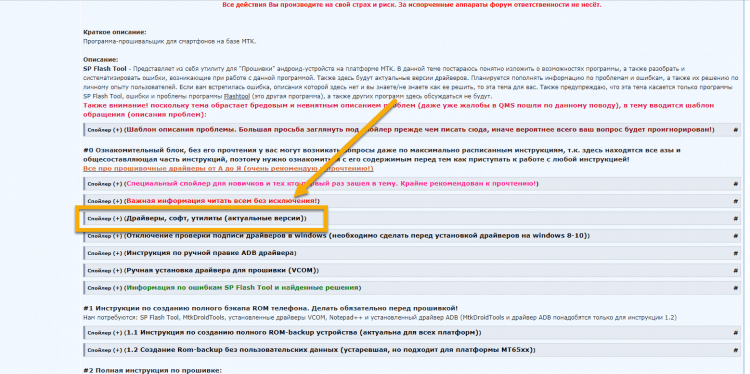
Po otvorení spojlera vyjde celá stránka s verziami programu. Potrebujeme aktuálnu verziu, ktorá je k dispozícii na odkaze v prvom riadku:
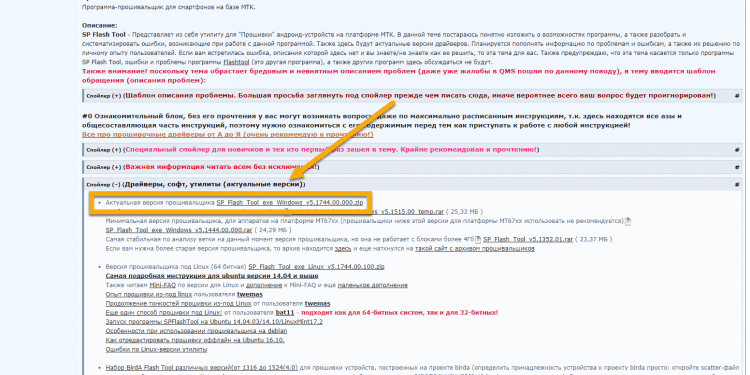
Ak máte špeciálne podmienky, môžete si stiahnuť aj inú verziu. Napríklad, ak sa váš procesor nazýva MediaTek MT67XX, kde sú iné čísla namiesto x, radšej nainštalujete ďalšiu verziu uvedenú pod príslušným. Pozorne čítajte o každej verzii, možno nájdete tú správnu pre seba. Ale v každom prípade sa aktuálna verzia môže použiť pre všetky procesory založené na MediateK.
Po sťahovaní nainštalujte program na systémový disk (spravidla je to disk c) do jeho koreňa. Vďaka tomu nedôjde k neúspechu v programe a bude to fungovať rýchlejšie. Na ceste do súboru by tiež nemala existovať cyrilská abeceda, to znamená symboly, ktoré nesúvisia s anglickou abecedou. Inštalácia je taká, že musíte vytvoriť priečinok v koreni disku a potom tam hodiť všetky súbory zo stiahnutého archívu:
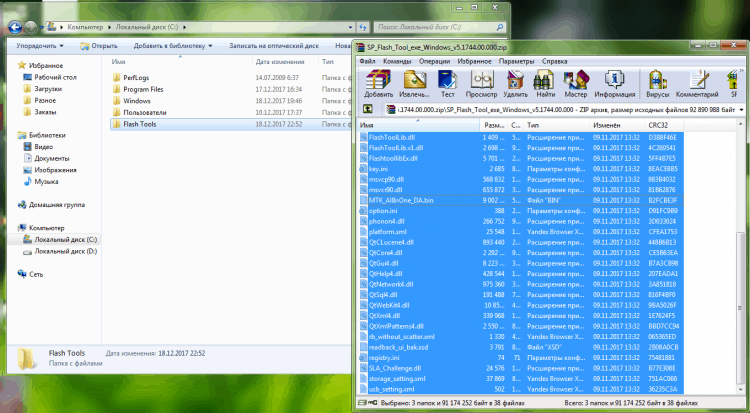
Teraz je možné program spustiť podľa zodpovedajúceho súboru EXE bez problémov:
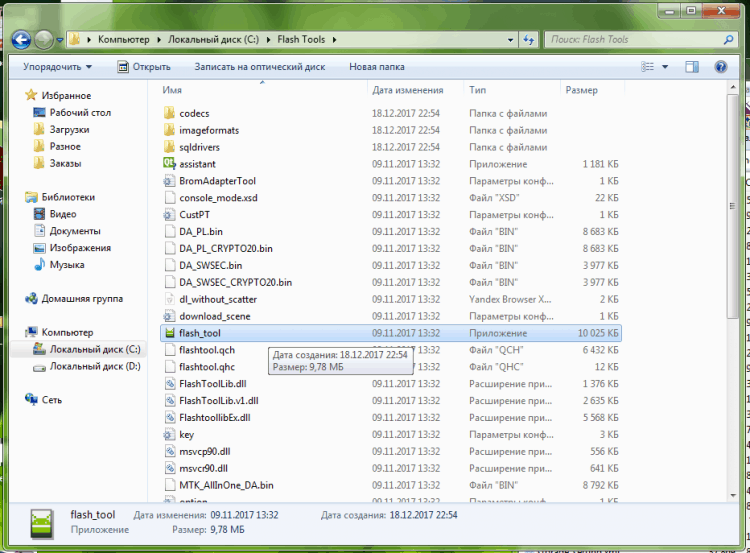
Toto je prenosná verzia programu, to znamená, že môžete jednoducho odstrániť priečinok v koreni systémového disku a program v počítači už nebude. Nemusí sa nainštalovať prostredníctvom inštalátora a tak ďalej. Stačí na prenos priečinkov z archívu a môžete použiť.
Sťahovanie firmvéru
Firmvér je možné stiahnuť kdekoľvek, na oficiálnej webovej stránke, ako aj na forme 4pda. Každý výrobca má svoju vlastnú stránku, takže bude hlúpe zvážiť každý. Každý výrobca sa však snaží čo najviac zjednodušiť všetko, aby bolo ľahké nájsť potrebné informácie, takže s nájdením firmvéru pre smartfón nebudú žiadne problémy. Ak si nie ste istí, potom je lepšie kontaktovať fórum 4PDA, ktoré je nám známe, kde je firmvér pre takmer každé zariadenie od populárnych a nepopulárnych spoločností. Takže si zistíme, ako nájsť firmvér pre smartphone. Urobíme to s príkladom poznámky Meizu M3, ale situácia je podobná každému smartfónu.
V prvom rade nájde tému nášho zariadenia na fóre. Aby sme to dosiahli, pri vyhľadávaní napíšeme model smartfónu a na konci pridáme „Firmvér 4pda“. V takom prípade vyhľadávací nástroj vždy dáva tému, ktorú potrebujeme. Vyzerá to takto:
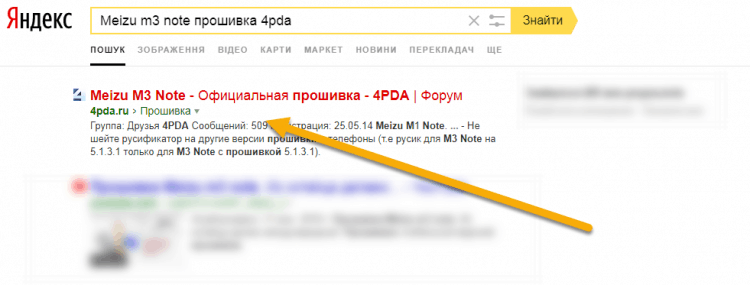
Sledujeme odkaz a hľadáme „firmvér“ spojlera v predmete:
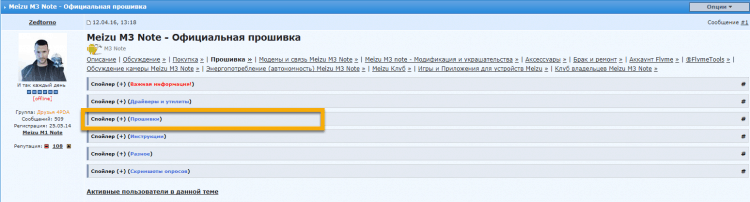
Otvorte a pozrite si všetok dostupný firmvér. Každé zariadenie bude mať rôzne typy firmvéru a budete si musieť vybrať svoj obľúbený.
Stiahnite si požadovaný firmvér a nezabudnite ho hodiť do koreňa systému, kde sme ho hodili a program. To je veľmi dôležité, aby neexistovala žiadna cyrilická abeceda (symboly nesúvisiace s anglickou abecedou) pozdĺž cesty k firmvéru), inak firmvér nemusí ísť alebo prejsť vôbec vôbec. Vyhoďte ho na koreň systému systémového disku a to je všetko, nebudú žiadne problémy.
Opätovné prefúknutie smartfónu
Prejdeme na priamy firmvér. Pred spustením sa uistite, že smartfón nie je pripojený k počítaču. Ak máte odnímateľnú batériu, potom ju natiahnite a vložte späť do zariadenia, ale nezapnite ju. Nechajte ho v tomto stave a klamstvá.
Majte na pamäti, že teraz sme k počítaču ešte nepripojili smartfón!
Otvorte nástroj SP Flash zo systémového disku. Ďalej kliknite na tlačidlo „Vybrať“ oproti riadku „rozptyľovacieho súboru“ a v okne, ktoré sa otvára, vyberte súbor vo forme súboru v ňom nazývaným mtxxx_android_scatter_emmc.txt, kde x je číslovanie procesora. Číslovanie môže byť štyri číslice, prvé dva priemerné modelka a ďalšie dva sú séria procesora.
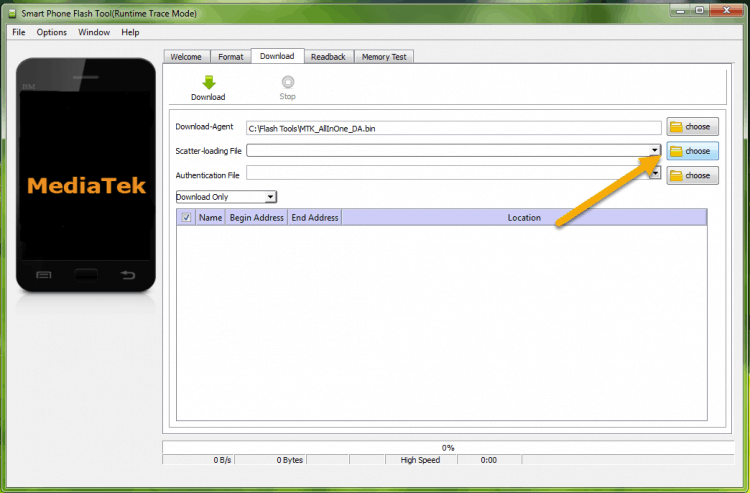
Takýto menu sa zobrazí. Tu si musíme zvoliť potrebné body na nakladanie.
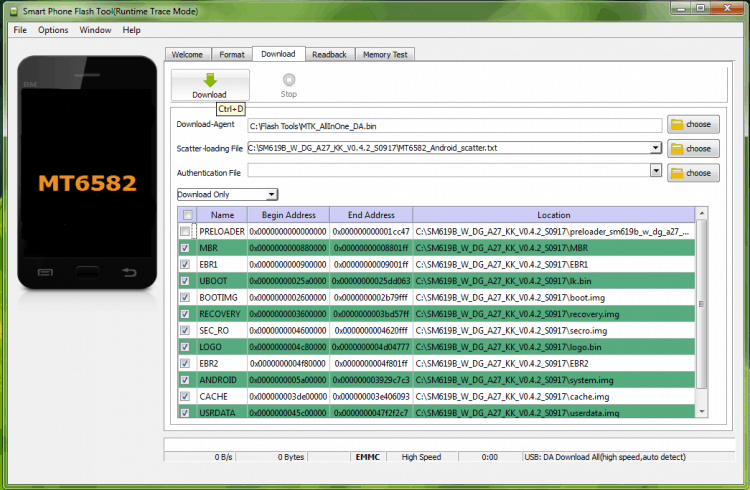
Zvyčajne sú všetky kontrolné body automaticky umiestnené a je to dobré. Ale v prípade, že máte procesor založený na MediaTek MT6575 alebo MT6577, musíte odstrániť kontrolné body z predprelooaderových a dsp_bl bodov (mali by sa ponechať iba vtedy, ak zdvihnete „oxidované“ zariadenie, v iných prípadoch odstránime CheckMarks) a tiež odmietame formátovať v aplikácii. Môžete kurva problémy, s ktorými sa nemôžete vysporiadať doma, alebo to bude ťažké urobiť. Bezohľadný firmvér týchto sekcií je absolútne zbytočná a veľmi riskantná aktivita, najmä na platformách MT6575 a MT6577. Bez extrémnej potreby je lepšie vypnúť predpreader na akomkoľvek zariadení a formáte.
Po výbere bodov kliknite na tlačidlo „Stiahnutie“ nad ľavou. Teraz pripojíme smartfón k počítaču cez zadný port alebo cez laptop. Smartphone by mal byť vypnutý a úplne nabitý, inak vám systém jednoducho neumožňuje blikať. Čakáme na koniec záťaže, po ktorom sa objaví okno, oznamuje sa úspešná inštalácia.
Všetko. Nabíjanie je v tomto dokončení. Teraz by mal smartfón zapnúť a fungovať dobre.
Problémy pri prechode prostredníctvom nástrojov Flash Tools
Ak sa počas inštalácie vyskytne chyba, ďalšia tabuľka ju pomôže vyriešiť. Zobrazuje číslo chyby na ňom vľavo a jeho rozhodnutie je vpravo.
Tu je tabuľka, ktorá ukazuje najobľúbenejšie chyby v programe:
| (1002 alebo 0x3ea) S_inValid_argments. | Píše, hovoria „neplatný súbor rozptylu“. V tomto prípade boli bloky „Preloader“ a „DSP_BL“ odpojené v Scattee. Za to a prekliaty. Stačí na povolenie DSP_BL a problém sa vyrieši. |
| (1003 alebo 0x3EB) S_COM_PORT_OPEN_FAIL. | Toto sú problémy s prístavom. Môže vzniknúť z nasledujúcich dôvodov: Môže sa vyskytnúť, ak sú napríklad porty COM zakázané vo vašom BIOS (aj v tomto prípade je port COM virtuálny a fyzický USB, ale keď ho vypnete, jednoducho neuvidíte vybavenie, na ktorom Ovládače predpätia sú umiestnené); Alebo problém v káblovom kábli USB (pomáha zmeniť kábel pre firmvér); V porte USB počítača môže byť stále problém (kábel v inom porte pomáha). |
| (1011 alebo 0x3F3) S_NOT_ENOUCH_STORAGE_SPACE. | Príliš stará verzia programu alebo veľkosť ktorejkoľvek časti firmvéru presahuje veľkosť priestoru prideleného (zvyčajne ide o jadrovú jednotku alebo obnovenie). Chyba je spôsobená skutočnosťou, že program MTK Droid Tools nesprávne vytvorí súbor rozptylu, v ktorom je jedna zo sekcií nesprávne pomenovaná. Môžete vyriešiť firmvér alebo použiť správny (originálny) rozptylový súbor, ktorý vytvára natívny program Mobile Mobile Mobile. |
| (1018 alebo 0x3FA) S_unknown_target_bbchip a (1012 alebo 0x3F4) S_NOT_ENOUG_MEMORY. | Stačí nainštalovať novú verziu programu výsluchu. |
| (1040 alebo 0x410) S_UNSUPPORTED_OPERATER OR (8200 alebo 0x2008) Chyba. | Skenovací súbor je nesprávne vybraný. To znamená, že firmvér nie je vytvorený pre váš typ procesora. Riešenie - Stiahnite si vhodný firmvér pre svoj procesorový model. Venujte pozornosť štvorciferám po MediateK. |
| (3144 alebo 0xC48) S_DA_EMMC_FLASH_NOT_FOUND OR (8038 alebo 0x1F66) Chyba nástroja SP Flash)/(PMT sa zmenila na ROM;. | Skenovací súbor je nesprávne vybraný. Napríklad názov obsahuje EMMC a smartfón je v skutočnosti s MTD Flash. Stačí zmeniť firmvér. |
| (3168 alebo 0xc60) S_chip_type_not_match. | Zmeňte firmvér, pretože skenovací súbor nie je natívny. Alebo prejdite na kartu Pomocník. Ďalej prejdite do priečinka firmvéru a odstráňte súbor kontrolného súťaže.ini ". |
| (3001 alebo 0xbb9) S_DA_EXT_RAM_ERROR. | Problémy s pripojením kábla. |
| (3012 alebo 0xbc4) NAND_FLASH_NOT_FOUND. | Problémy s počítačom Flash Memory. Pokúste sa nainštalovať inú verziu programu alebo prefúknuť zariadenie na výkonnejší počítač. |
| (4001 alebo 0xfa1) S_ft_da_no_response. | Program Flash Tools nie je v systémovom disku. V tomto prípade preneste celý program na iný disk a iba na koreň. |
| (4009 alebo 0xFa9) S_ft_readback_fail | S najväčšou pravdepodobnosťou nie je na zariadení dostatok pamäte alebo je zablokovaná. |
| (8417 alebo 0x20e1) Chyba nástroja SP Flash: Súbor načítania rozptylu je neplatný. | Znížte cestu do programu alebo firmvéru. Ak chcete presne vyriešiť tento problém, vyhoďte všetky súbory na koreň disku a nie v iných priečinkoch. |
| (6045 alebo 0x179d) S_Security_Secure_USB_DL_Image_sign_Header_not_fund | Zmeňte verziu programu na relevantnejšie alebo naopak - staré. |

